win10看不到共享打印机怎么办 win10电脑无法发现共享打印机如何解决
更新时间:2024-04-20 13:37:00作者:runxin
为了满足区域内众多win10电脑都能够连接到打印机设备,因此我们可以通过局域网来摄像共享打印机模式,可是近日有用户在给win10电脑连接共享打印机设备时,却总是没有找到,对此win10看不到共享打印机怎么办呢?下面小编就给大家讲解的win10电脑无法发现共享打印机如何解决全部内容。
具体方法如下:
1、首先右键单击“此电脑”,选择“管理”选项。
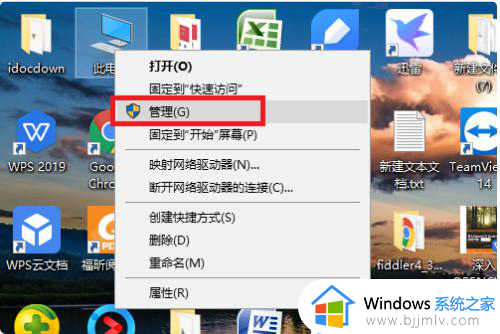
2、然后在该页面点击“服务”选项。
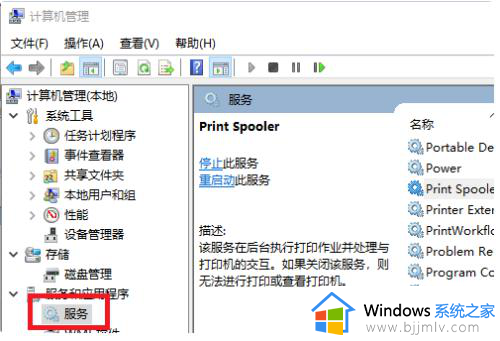
3、之后在该页面中点击“print spooler”选项。
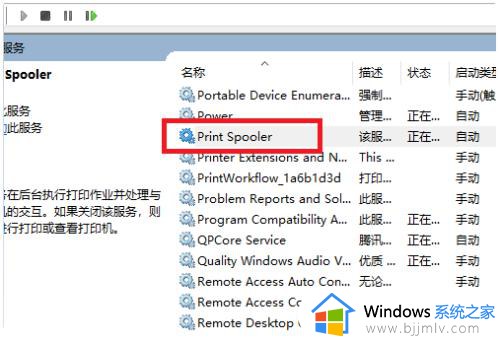
4、最后在该界面,设置启动类型为“自动”选项。
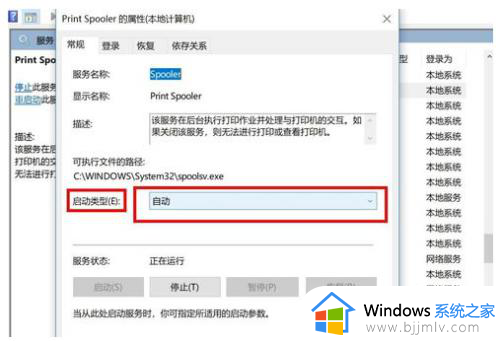
上述就给大家介绍的win10电脑无法发现共享打印机如何解决全部内容了,有遇到这种情况的用户可以按照小编的方法来进行解决,希望本文能够对大家有所帮助。
win10看不到共享打印机怎么办 win10电脑无法发现共享打印机如何解决相关教程
- win10发现不了win7共享打印机怎么办 win10找不到win7共享的打印机如何解决
- win10共享打印机找不到打印机怎么办 win10系统找不到共享打印机的解决办法
- win10共享win7打印机无法连接到打印机怎么操作 win10共享win7打印机连接不了打印机如何处理
- win10可以看到共享打印机但无法连接到打印机如何处理?
- win10已共享打印机但别电脑找不到为什么 win10共享打印机后别的电脑找不到如何解决
- win10电脑共享win7打印机怎么操作 win10电脑如何共享win7打印机
- win10共享打印机设置方法 win10电脑如何设置共享打印机
- win10共享打印机工具连接不上电脑怎么办 win10系统无法连接共享打印机如何解决
- win10搜索不到共享打印机怎么回事 win10系统搜索不到共享的打印机如何解决
- win10电脑如何共享打印机 windows10怎样共享打印机
- win10如何看是否激活成功?怎么看win10是否激活状态
- win10怎么调语言设置 win10语言设置教程
- win10如何开启数据执行保护模式 win10怎么打开数据执行保护功能
- windows10怎么改文件属性 win10如何修改文件属性
- win10网络适配器驱动未检测到怎么办 win10未检测网络适配器的驱动程序处理方法
- win10的快速启动关闭设置方法 win10系统的快速启动怎么关闭
win10系统教程推荐
- 1 windows10怎么改名字 如何更改Windows10用户名
- 2 win10如何扩大c盘容量 win10怎么扩大c盘空间
- 3 windows10怎么改壁纸 更改win10桌面背景的步骤
- 4 win10显示扬声器未接入设备怎么办 win10电脑显示扬声器未接入处理方法
- 5 win10新建文件夹不见了怎么办 win10系统新建文件夹没有处理方法
- 6 windows10怎么不让电脑锁屏 win10系统如何彻底关掉自动锁屏
- 7 win10无线投屏搜索不到电视怎么办 win10无线投屏搜索不到电视如何处理
- 8 win10怎么备份磁盘的所有东西?win10如何备份磁盘文件数据
- 9 win10怎么把麦克风声音调大 win10如何把麦克风音量调大
- 10 win10看硬盘信息怎么查询 win10在哪里看硬盘信息
win10系统推荐